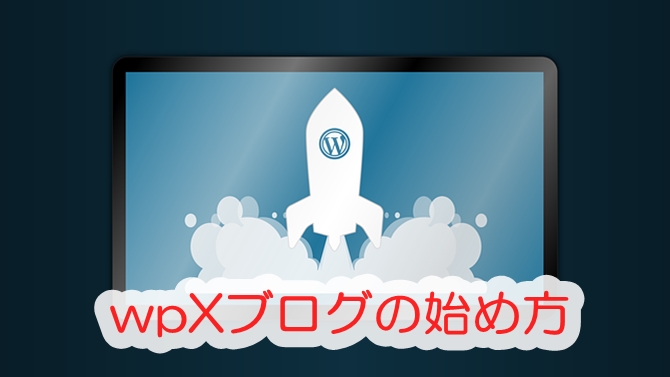無料でワードプレスってできないの?
ワードプレスブログがついに無料で作成できるようになりました。
その名も「wpXブログ」です。
レンタルサーバー国内シェアNo1のエックスサーバーが始めた新サービスなので安心感がありますね。
今回はwpXブログの始め方について解説します。

早速wpXブログを開設してみました。

画像付きで迷わないように解説しますね。
\ まずは公式ページを見てみる /
【無料で超簡単】wpXブログとは?

wpXブログ(https://www.wpxblog.jp/![]() )はエックスサーバー株式会社の新サービスです。
)はエックスサーバー株式会社の新サービスです。
wpXブログなら初心者でもワードプレスブログを無料で始められます。

無料っていうのはありがたいね。
wpXブログはワードプレスのハードルだったレンタルサーバー代とドメインをかけずに、ワードプレス体験ができるサービスなのです。
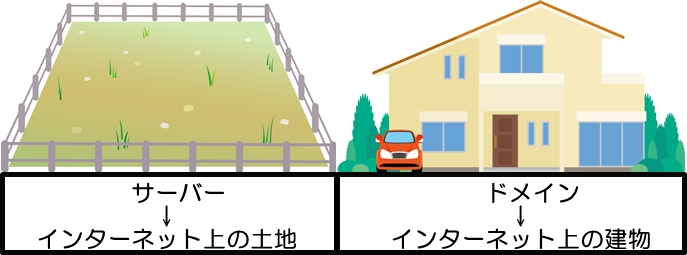
ワードプレスブログを運営するにはサーバーとドメインをそれぞれ契約する必要があります。

レンタルサーバーとドメイン代で月額1,000円(税込み)前後かかるんだ。
初期投資がブログのデメリットでもあるんですね。
でも、wpXブログは無料でワードプレスブログが書けるんです。
初心者がワードプレスを試してみるのに最適なサービスといえますね。
| WordPress | 無料 | ドメインはwpXblog.jp |
| 独自ドメイン | 40円~ | Proに移行で無料 |
| 1ヶ月 | 月額935円 | |
| 12ヶ月 | 月額770円 | ドメインプレゼント |
| 24ヶ月 | 月額660円 | ドメインプレゼント |
続けることができそうであれば、本格的にワードプレスに移行することもできますし、wpXブログPro(有料プラン)に移行することもできます。
無料プランではwpXブログの自動広告が表示されてしまいます。有料プランで広告を非表示にできます。

とにかく無料ですので試してみましょう!
⇩wpXブログの評判やメリットについてもっと詳しく

wpXブログの始め方
ここからはwpXブログの始め方を紹介します。

画像付きでわかりやすく解説しますね。
メールアドレスとパスワードの登録
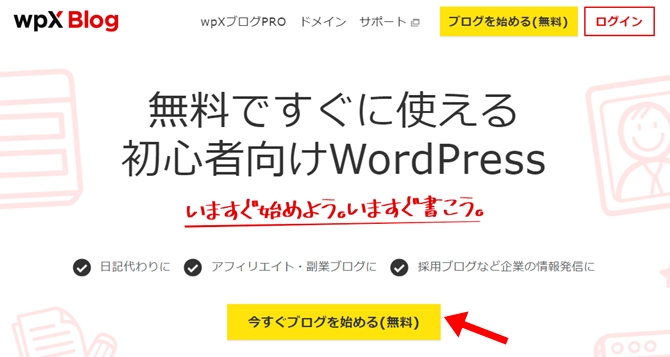
wpXブログのトップページにアクセスして「今すぐブログを始める」をクリックしましょう。
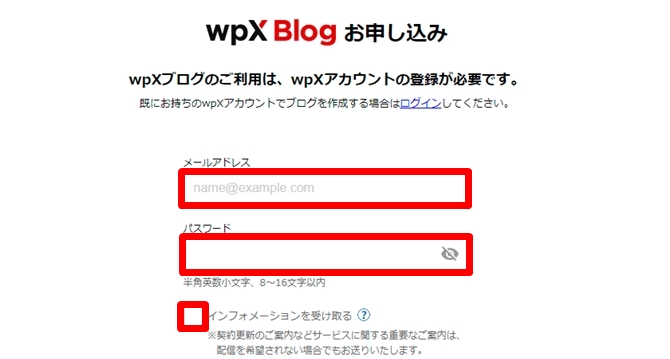
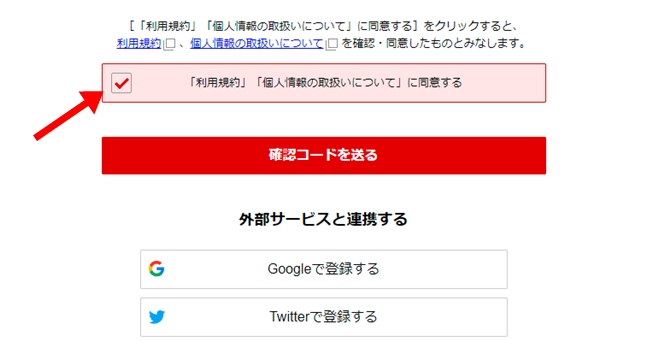
「利用規約」「個人情報の取り扱い」にチェックを入れると、GoogleやTwitterでも登録できます。
※インフォメーションメールはお好みで大丈夫です。

僕はチェック外しました
「確認コードを送る」をクリックすると、登録したメールアドレス宛に認証コードがメールが届きます。
認証コードを入力するとブログ作成に進みます。
ブログURLの設定
次にブログURLを決めます。
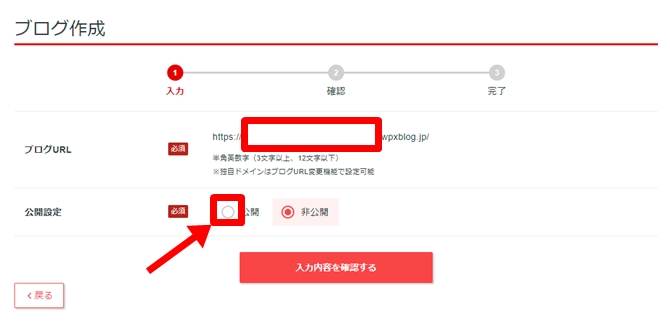
ブログURLはお好きな英語をいれましょう。
ブログタイトルやジャンルなどと絡めるといいですね。
無料の場合ドメインは「wpxblog.jp」となります。
独自ドメインは別契約で取得または有料プランでプレゼントがもらえます
公開設定は「公開」に変えます。(非公開でしたいブログ開設したい方は非公開にしてください)
確認で完了
ブログURLを確認で完了です。
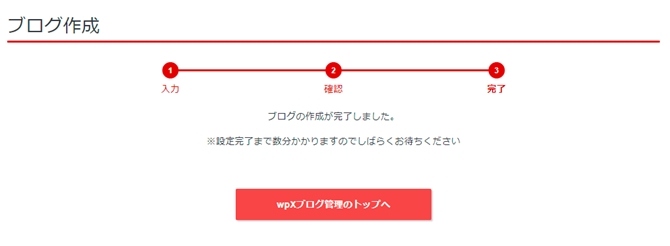
お疲れさまでした!

めっちゃ早っ!
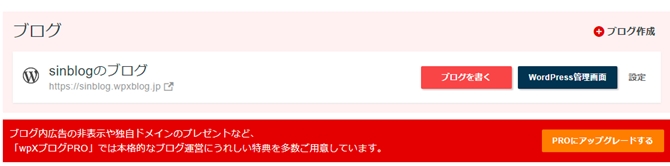
もうブログを書き始められます。
5分とかからずワードプレスブログが開設できますよ。
wpXブログ最低限の初期設定

wpXブログで記事を書くまでの最低限の初期設定をしておきましょう。

最低限の初期設定といっても、そんなにすることありませんでした。
テーマの設定
ブログのデザインを決める「テーマ設定」をしましょう。
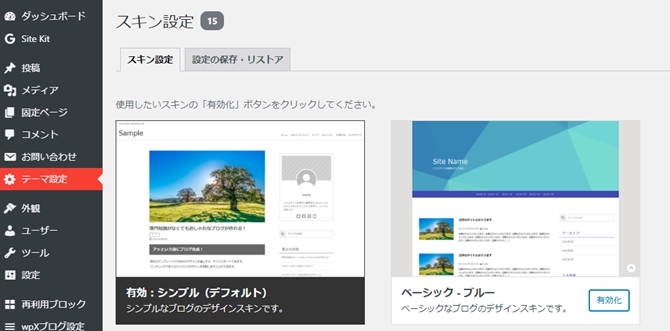
デフォルトはシンプルなテーマに設定されています。
⇩シンプルなテーマで書いてみた記事の見た目はこんな感じです。
15種類テーマの中から好きなテーマを選んでみて下さい。
ワードプレスでは無料でもデザイン性に優れたテーマがたくさんあります。デザイン性やカスタマイズ性にこだわりたい方はレンタルサーバーを借りてブログを始めましょう。

wpXブログはあまりデザインは凝れないね。
各種設定はお好みで
本格的に運用するなら細かい設定があるのですが、お試しの範囲なのである程度お好みでよいと思います。
その他の設定よりも試しに記事を書いてみることをおすすめします。

デザインテーマだけ決めたらとにかく記事を書いてみよう!
記事を書いてみる
wpXブログはある程度カスタマイズされているので、初期設定も軽くで記事を書き始めることができます。
本格的なワードプレスブログの練習と考えると、まずは記事の書き方を練習してみましょう。
見出しや装飾などは使って感覚をつかむことが大切です。
サーバーレンタルした本格的なワードプレスブログと、記事画面は近いのでお試しにはちょうどいいです。
ブログは3,000文字程度の記事を書くのがSEO上評価されるといわれています。

最初は1,000文字書くだけでも大変だよ。
個人的にはwpXブログで記事を書いてみて、ブログを続けていけそうか確かめるのがベストな使い道だと思います。
まずは記事を書いてみましょう!
【無料で超簡単】お試しワードプレス『wpXブログ』の始め方 まとめ
wpXブログは無料で簡単にワードプレス体験ができます。
手順に沿ってすすめれば、メールアドレスだけで5分もあれば記事作成までできるはずです。
ブログを始めてみたい人のお試しとしておすすめです。

書いてみて面白かったら本格的にやってみよう!
無料ですので合わなかったらやめても大丈夫です。
興味が湧いたら一度ワードプレス体験をしてみましょう!
\ ワードプレスを無料で体験してみる /